Намиране на приложения и системни програми от Mac OS X по подразбиране Приложение папка (която е достъпна от системния док) можестанете доста изморителни, особено когато инсталирате приложения в голям брой. По тази причина Mac OS X Lion донесе допълнителна полезна програма за Приложение папка, а именно Launchpad, което позволява на потребителите бързо да намерят, организират истартирайте инсталирани приложения. Въпреки че лентата на задачите на Windows 7, известна още като супербар, улеснява поддържането на често използвани приложения под ръка, може да ви е необходима алтернатива на Mac OS X Launchpad за удобно организиране на вашия непрекъснато растящ списък с приложения. Днес се натъкнахме на WinLaunch, който клонира Mac OS X 10.7 Launchpad, което ви позволява бързо да управлявате инсталираните приложения, както и да стартирате най-често използваните приложения с едно кликване.
Можете да добавите толкова приложения, файлове,преки пътища, папки и т.н., както искате. WinLaunch, точно както стартовият панел на Mac OS X, създава нови страници, за да побере вашите приложения. Тя обаче не сканира системата за инсталирани приложения, така че трябва ръчно да ги добавите към страницата на WinLaunch. За да започнете, просто стартирайте WinLaunch.exe изпълним файл и употреба Shit + Tab комбинация с бързи клавиши, за да отворите Launchpad. Тъй като не добавя автоматично приложения към страницата, натиснете „F“ и започнете да влачите приложения през прозореца си.

Достъпът до настройките може да бъде отляво влявоъгъл, който ви позволява да промените комбинацията гореща клавиша по подразбиране за стартиране на приложението и да добавите още страници към Launchpad. За да плъзнете страницата, задръжте десен бутон и плъзнете наляво или надясно.
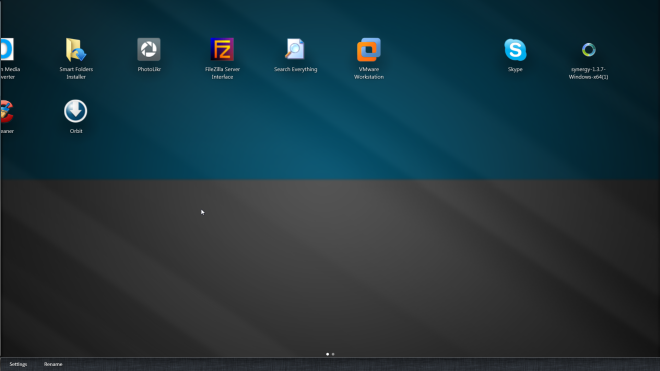
Премахването на приложения от страницата е лесно; просто изберетеи задръжте приложение с щракване с левия бутон, докато иконите на приложението на страницата започнат да се клатят, след това натиснете бутона Затвори (X) над приложение, за да го премахнете от страницата.
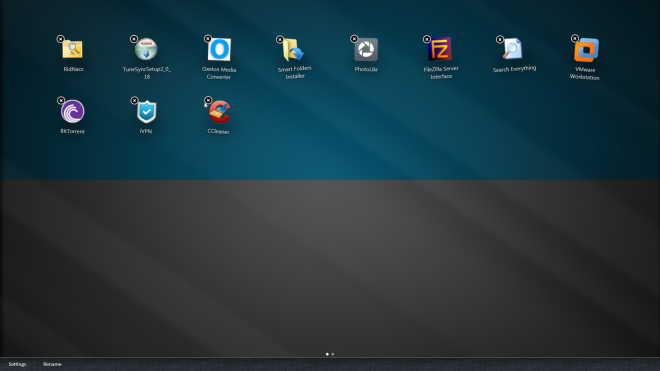
Можете също така да организирате приложения в групи. Просто плъзнете приложението върху друго, за да групирате приложения в папка.
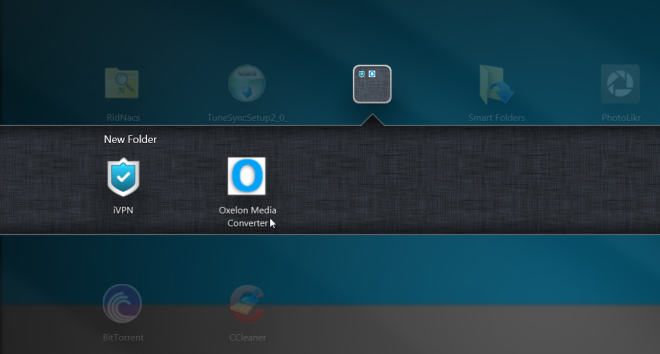
Трябва да се отбележи, че изисква използването на посоченикомбинации с бързи клавиши, за да отворите и скриете страницата. Възможно е да не можете да стартирате приложението след, да речем, натиснете Escape. Приложението е във фаза на бета тестване, така че може да срещнете някои грешки, докато добавяте приложения към страници. Работи в Windows XP, Windows Vista и Windows 7.
Изтеглете WinLaunch













Коментари